As bolhas de “digitação” do iMessage só aparecem quando estou digitando ativamente?

Se você tiver um iPhone e enviar uma mensagem de texto para alguém que também tenha um iPhone (ou outro dispositivo da Apple) ), você verá uma pequena bolha aparecer quando a outra pessoa estiver digitando uma mensagem
RELACIONADA: Como evitar que as pessoas saibam que você leu a iMessage
Essa pequena bolha de digitação é quase como chato como saber quando uma mensagem foi “lida” - ninguém quer ativar esse recurso porque não quer que a outra pessoa saiba quando está digitando. Infelizmente, você não pode desabilitar este - ele está sempre ligado.
Com isto dito, você pode estar curioso exatamente quando aquele pequeno balão de digitação aparece para a pessoa do outro lado. É só quando você está digitando uma mensagem ou enquanto está percorrendo o teclado emoji? Fizemos alguns experimentos para descobrir, mas os resultados não são muito surpreendentes.
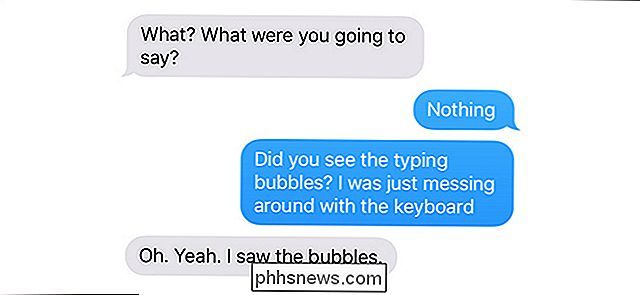
Para encurtar a história: as bolhas de digitação aparecerão para o seu destinatário se houver algo inserido na caixa de texto, se você estiver digitando ou digitando ativamente. não.
Por exemplo, se você digitar algo no teclado e depois parar de digitar, as bolhas de digitação continuarão aparecendo na tela do destinatário até que você envie o texto para elas ou apague completamente o texto da caixa de texto.
O mesmo vale para emoji ou adesivos. Peneirar através do teclado emoji ou através de um pacote de adesivo não mostrará a outra pessoa as bolhas de digitação, mas uma vez que você selecionar um emoji ou adesivo e aparecer na caixa de texto, as bolhas de digitação aparecerão.
que, se você digitar uma mensagem, mas não a enviar, e depois voltar para a tela inicial (ou deixar seu telefone ir dormir), a bolha de digitação ficará por aqui ... por um tempo. Após alguns minutos, a bolha desaparecerá, mesmo que ainda haja texto na caixa. Ele voltará quando você reabrir Mensagens e começar a digitar novamente.

O que é legal sobre adesivos (ou usar qualquer outro aplicativo iMessage) é que, quando você seleciona um, não só os balões de digitação aparecerão para a outra pessoa, mas Ele também mostrará qual app do iMessage você está usando, como na foto acima
Novamente, você não pode impedir que a outra pessoa veja que você está digitando uma mensagem (ao contrário dos recibos de leitura), mas sabendo exatamente quando bolhas de digitação aparecem pelo menos para dar uma idéia melhor do que o destinatário está vendo do outro lado.

Como fazer chamadas e textos de seu smartphone sem o serviço de celular
É Verdade - definitivamente vem com algumas advertências, mas se você estiver olhando para descartar sua conta de celular completamente (ou você nunca teve um para começar), você ainda pode fazer chamadas e textos em seu smartphone. (Nota: Se você está apenas lutando com má recepção em sua casa ou escritório, esta solução pode ser exagerada , experimente o Wi-Fi chamando no seu iPhone ou dispositivo Android, se a sua operadora oferecer suporte.

Uber vs. Lyft: Qual é a diferença e qual devo usar?
O Uber e o Lyft são dois serviços muito semelhantes. Ambos são aplicativos de "compartilhamento de carona" que você acessa em seu telefone para obter rapidamente uma carona em algum lugar do motorista usando seu próprio carro. Esses dois serviços se tornaram cada vez mais parecidos ao longo dos anos, mas ainda existem algumas grandes diferenças entre eles.



